갤럭시 휴대폰 이용자들을 위한 사진 배경 지우기 방법을 알려드리도록 하겠습니다. 갤럭시 갤러리에서 기본 기능으로 제공되니 따로 앱을 다운로드하지 않으셔도 무료로 이용하실 수 있으니 오늘 내용 참고하셔서 활용하시기 바랍니다.
휴대폰 사진 배경 지우기 기능
갤럭시 휴대폰 사진 기능으로 기존에는 갤럭시 S21에만 제공되던 기능이 UI 3.1 업데이트(2021년 진행)를 통해서 S 시리즈 및 노트, Z 시리즈에서도 제공하는 기능입니다. 평소 휴대폰 사진 촬영을 하신 후 뒷 배경을 지우고 싶을 때 유용하게 이용하실 수 있습니다.
배경 지우기 방법

자신의 갤럭시 휴대폰 갤러리 메뉴에 접속하셔서 배경을 지우고 싶은 사진에 들어갑니다. 그 후 사진 편집(①) 아이콘을 클릭하신 후 점 선 동그라미(②) 메뉴를 통해서 직접 영역을 선택하여 배경을 지우거나 도형 모양의 크기를 선택해서 해당 사진 배경 지우기를 이용하실 수 있습니다.
📌 직접 그리기(영역)

'직접 그리기' 메뉴를 선택하신 후 '영역 자동맞춤'을 선택하신 후 자신이 원하시는 영역(남기고 싶은 사진 부분)을 대충 그리시면 자동으로 영역이 맞춰지면서 해당 영역을 제외한 부분을 지우실 수 있습니다.
단, 자동 영역이 잘 맞춰지지 않는 사진의 경우 '영역 직접 그리기'를 통해 설정하실 수 있지만, 정밀도가 필요한 부분이니 초보자분들은 '영역 자동맞춤'을 통해 설정하시기 바랍니다. 사진 배경 지우기 '완료' 클릭하신 후 전체메뉴(점 세 개 ⑤)를 클릭하여 '다른 파일로 저장'을 클릭하시면 배경을 지운 사진을 따로 저장하실 수 있습니다.
상단의 '저장' 메뉴를 통해서 저장하실 경우에는 원본 파일에 배경을 지운 사진을 덮어서 저장되기에 원본 파일이 필요하신 분들은 반드시 '다른 파일로 저장'을 이용해서 저장하시기 바랍니다.
📌 도형 모양
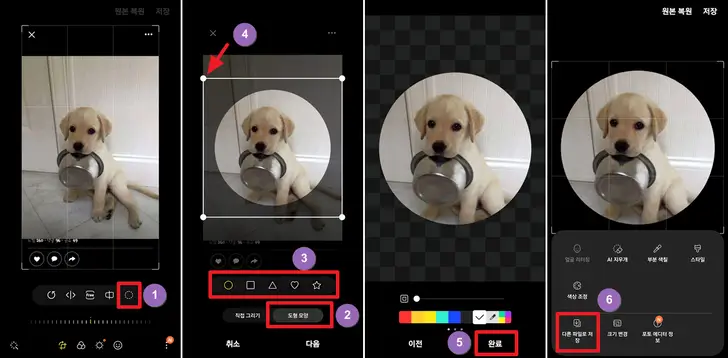
'도형 모양'을 선택하실 경우 원하시는 도형 모양을 제외한 사진 배경 지우기가 가능합니다. 자신이 원하시는 도형 아이콘(③) 모양을 선택하신 후 사진 ④번 화살표 부분을 드래그하셔서 해당 영역의 크기를 조절하실 수 있습니다.
- ※ 참고하면 좋은 정보
- 사진 캐릭터화 어플 포토 인핸서 (사진을 그림으로)




